■項目1) インストール方法
USBリンクのダウンロードはホビーウイングのサイトから最新をダウンロード
ダウンロードしたファイルを解凍し、解凍したフォルダに入っている 『exeフャイル』 をダブルクリックします。
(一部画像は、★旧タイプを流用しております)
「Next」 をクリックします。

インストール先を選択します。通常はそのまま 「Next」 をクリックします。
※変更する場合は 「Browse」 ボタンをクリックして任意のフォルダを選択して下さい。
インストールまで 「Next」 を クリックします。
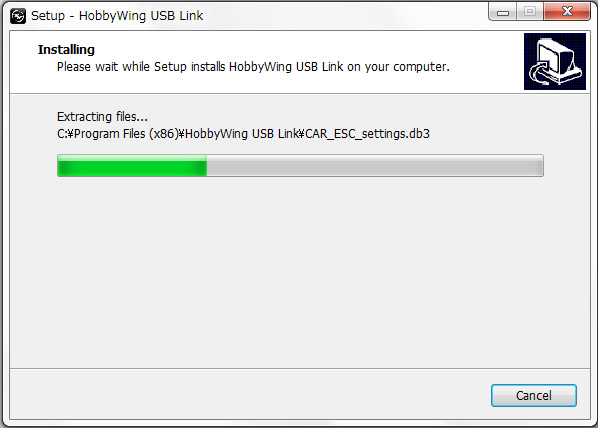
インストールが開始されますのでしばらくお待ち下さい。
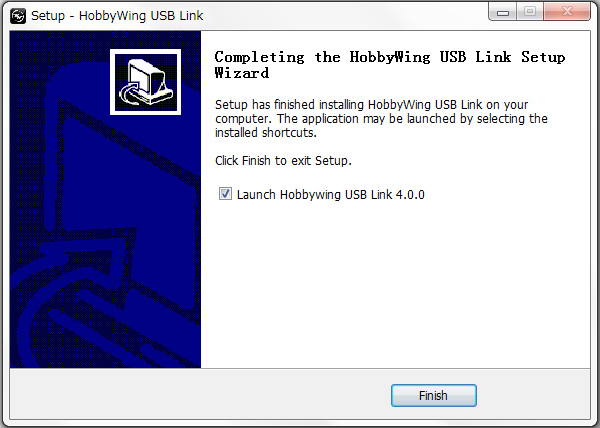
インストールが完了しました。「Finish」をクリックして下さい。
■項目2) ソフトウェアの使用
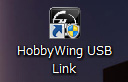
Windowsデスクトップ上の 「Hobbywing USB Link」 のアイコンをダブルクリックします。
もしパソコンがインターネットに接続されていれば、最新のソフトウェアがある場合はアップデートのダイアログボックスが表示されます。
ソフトウェアを更新する場合は 「ダウンロード」 をクリックして下さい。そうでない場合はキャンセルをクリックして下さい。後でヘルプ→アップデートをクリックすると更新できます。
■項目3) ユーザーインターフェース
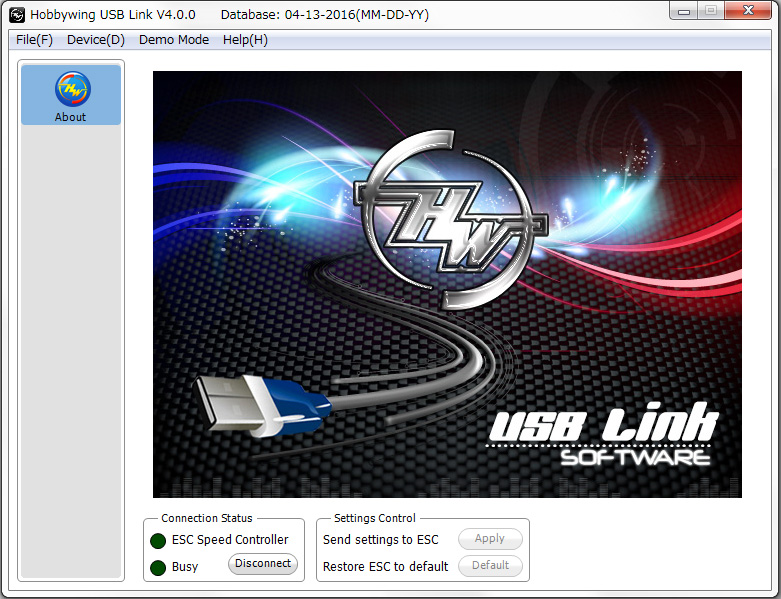
ソフトウェアを立ち上げると上記の画面が表示されます。「USB Link V5.1.0」 2025.7.19現在
これがUSB Link Softwareの初期画面です。
画面上部には4つのメニュータブがあり、様々な動作を行うことができます。
「File」
English : 画面の表記を英語表示にします。
中国語 : (日本のPCではメニューが文字化けを起こしている可能性があります。) 画面の表記を中国語表示にします。
Export Setting : セッティングをデータファイルとしてPCに保存します。
Import Setting : PCに保存したデータファイルを読み込みます。
Print Setting : セッティングを印刷します。
Exit : USB Link Softwareを終了します。
「Device」
ESC Speed Controller : 接続したESCスピードコントローラーの設定モードに切り替わります。
LCD Program BOX : 接続したプログラムボックスの設定モードに切り替わります。
「Demo Mode」
ESCスピードコントローラーを接続した状態をデモ体験することが可能です。
「Help」
Help : ヘルプを表示します。
About : クレジットを表示します。
Update : ご使用中のUSB Link Softwareのソフトウェアがインターネット上で公開されている物より古い場合、インターネットを介して最新のソフトウェアにアップデートすることが可能です。
■項目4) ESC及びプログラミングボックスとの接続方法
ホビーウイング USBリンクはESCやプログラムボックスのソフトウェアアップデート、およびESCのプログラム設定に使用する事ができます。
デバイス選択
ホビーウイング USBリンクを実行して、接続したいデバイスを選択して下さい。
接続
プログラムBOXを、アップデートしたい場合は、すぐにUSBケーブルを接続して下さい。

もしESCのアップデートをしたい場合、以下の手順に従って下さい
1) ESCからのプログラムBOX接続ケーブルを、プログラムボックスに接続します。
2) プログラムボックスとコンピュータをUSBケーブルで接続します。
3) ESCとバッテリーを接続します
4) ESCのスイッチを入れます
■項目5-1) 旧マルチファンクションプログラムボックス のアップデートを行う場合
(一部画像は、旧タイプを流用しております)
※ XR10PRO G2 の最新ファームバージョンは 『XR-4.4.09』 です。 2020/12/10 現在
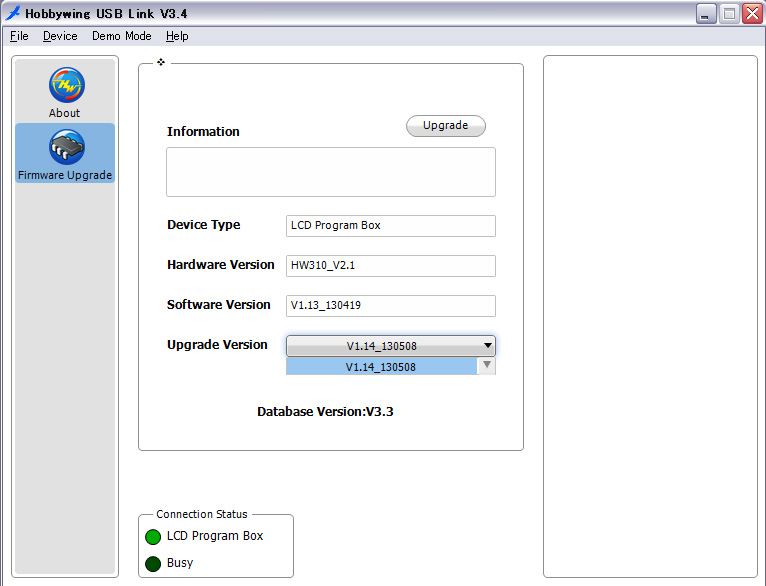
「Device」 → 「LCD Program Box」 → 「Firmware Upgrade」 をクリックし、Upgrade Versionから最新のソフトウェアバージョンを選びます。
ソフトウェアのバージョンを選択し 「Upgrade」 をクリックすることでプログラムボックスのアップデートが行われます。
■項目5-2) 旧タイプの 『2in1プログラムボックス』 のアップデートを行う場合
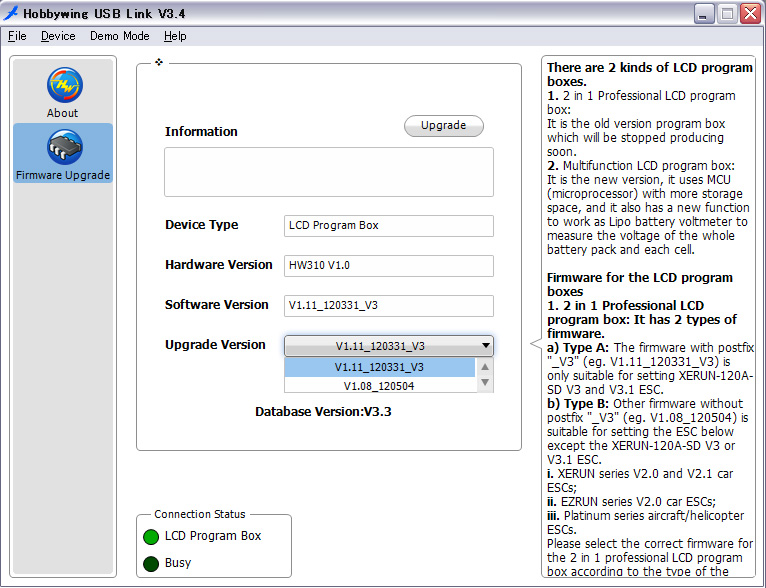
「Device」 → 「LCD Program Box」 → 「Firmware Upgrade」 をクリックし、Upgrade Versionから任意のソフトウェアバージョンを選びます。
※V3〜V3.1シリーズをご使用頂く場合、必ず、2in1 Program Boxのソフトウェアを 「V1.11_120331_V3」 にして頂く必要があります。
★「V1.13_・・・」は車用では使用しません。
※XeRUN V2.1、エクストリームストック、ジャストックをご使用頂く場合、2in1 Program Boxのソフトウェアを 「V1.08_120504」にして頂く必要があります。
※マルチファンクションプログラムBOXは、V2.1〜V3.1、XR10PROG2シリーズまで使用できます
ソフトウェアのバージョンを選択し 「Upgrade」 をクリックすることでプログラムボックスのアップデートが行われます。
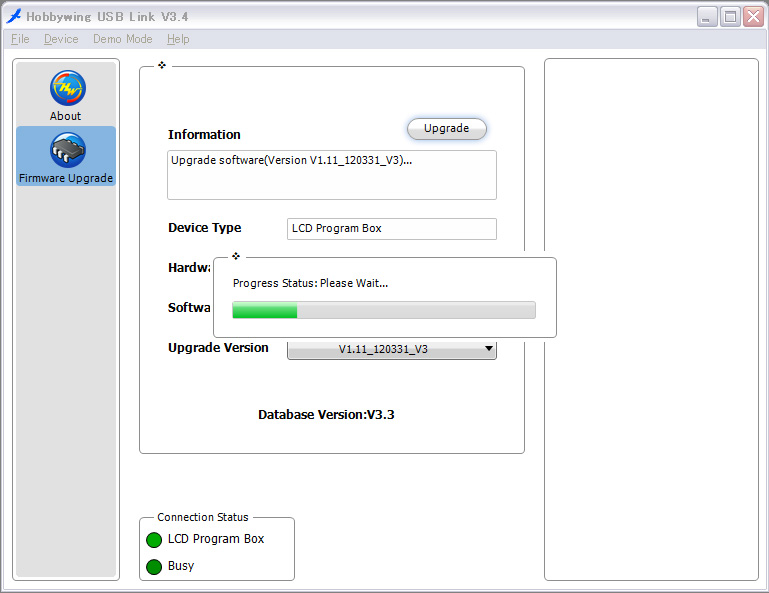
■項目6) ESCスピードコントローラーの設定 XeRUN V3〜V3.1シリーズの場合
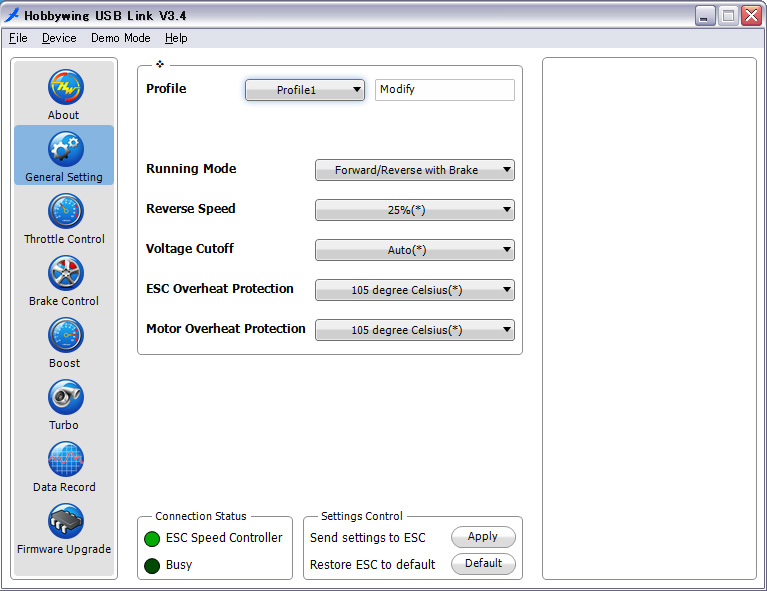
「Device」 → 「ESC Speed Controller」をクリックすることで上記画面のような設定画面を呼び出すことができます。
「General Setting」 : プロファイル設定と基本設定を行います。
「Throttle Control」 : スロットル設定を行います。
「Brake Control」 : ブレーキ設定を行います。
「Boost」 : ブースト設定を行います。
「Turbo」 : ターボ設定を行います。
「Date Record」 : 直前走行時のESC最大温度、モーター最大温度、バッテリー最小電圧、モーターの最大回転数を確認できます。
「Firmware Upgrade」 : ESCスピードコントローラーのアップデートデートが可能です。
設定変更を保存したい場合は画面右下の 「Apply」 ボタンをクリックして下さい。
設定を初期状態に戻したい場合は画面右下の 「Default」 ボタンをクリックして下さい。
■項目7-1) ESCスピードコントローラーのアップデート XeRUN V3〜V3.1シリーズの場合
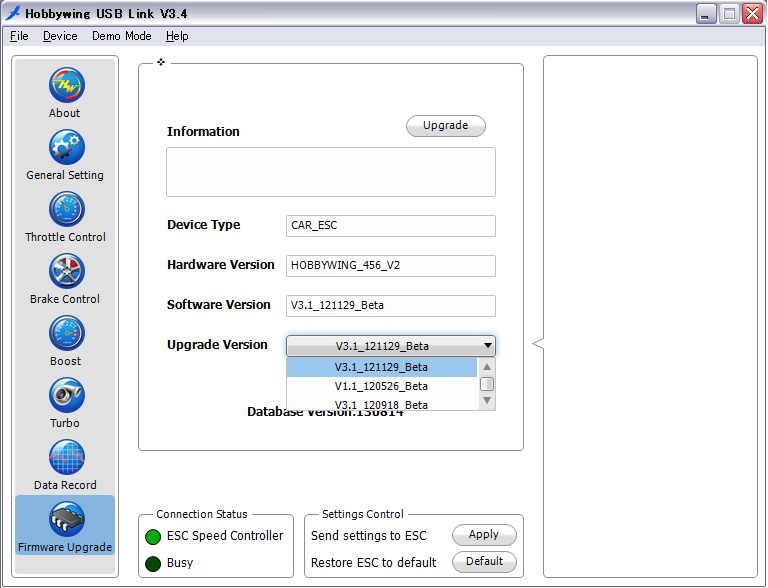
「Device」 → 「ESC Speed Controller」 → 「Firmware Upgrade」をクリックし、Upgrade Versionから任意のソフトウェアバージョンを選びます。
ソフトウェアのバージョンを選択し 「Upgrade」 をクリックすることでESCスピードコントローラーのアップデートが行われます。
注意:アップグレード後、ESCは工場出荷設定に戻ります。スロットル範囲設定等をもう一度、設定し直して下さい。
また、ごく希に、アップデートが途中で中断されることがあります。
その際は、もう一度、 「Upgrade」 をクリックし、アップグレード作業を行って下さい。
■項目7-2) ESCスピードコントローラーのアップデート XeRUN 90、120A や エクストリームストックの場合
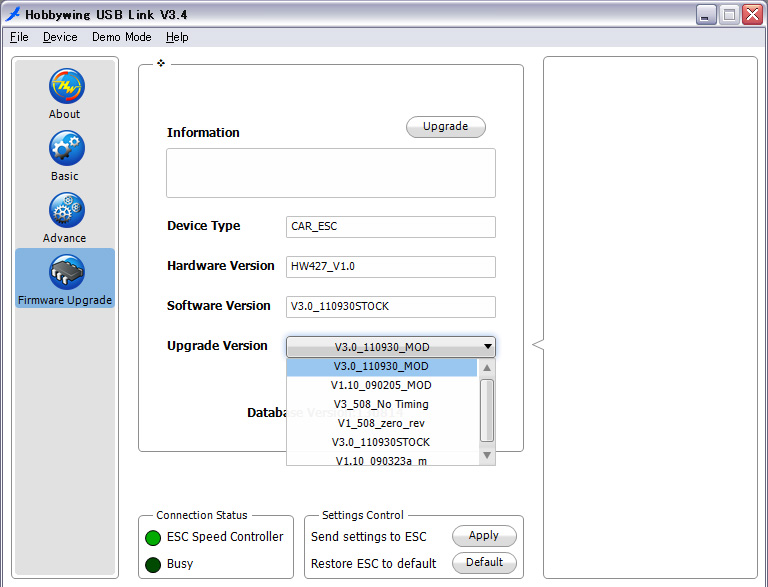
ノンブースト(ゼロタイミング)仕様にする場合は、【V3_508_No Timing】を選択してください。
「Device」 → 「ESC Speed Controller」 → 「Firmware Upgrade」をクリックし、Upgrade Versionから任意のソフトウェアバージョンを選びます。
ソフトウェアのバージョンを選択し 「Upgrade」 をクリックすることでESCスピードコントローラーのアップデートが行われます。
注意:アップグレード後、ESCは工場出荷設定に戻ります。スロットル範囲設定等をもう一度、設定し直して下さい。
また、ごく希に、アップデートが途中で中断されることがあります。
その際は、もう一度、 「Upgrade」 をクリックし、アップグレード作業を行って下さい。
★V3.1のファームアップデート「Hobbywing USB Link V3.43」に更新すると項目4のブーストは、タイミング設定のみになりますが、故障ではありません
※2014/7/31 ホビーウイングドライバーの原篤志選手やアンディ ムーア選手による18か月のテストをへて新しいファームウェア V3.2_140627_Beta にアップデートされました。アップデートすることによりフルブレーキや素早いブレーキ時の制御の向上、ブースト&ターボ時のモーターへの発熱改善されました。
※アップデートによりブーストタイミング設定のみで最適な組み合わせになり4B〜4E項目が省略されます。
USBリンクのダウンロードはホビーウイングのサイトから最新をダウンロード
ダウンロードしたファイルを解凍し、解凍したフォルダに入っている 『exeフャイル』 をダブルクリックします。
(一部画像は、★旧タイプを流用しております)
「Next」 をクリックします。

インストール先を選択します。通常はそのまま 「Next」 をクリックします。
※変更する場合は 「Browse」 ボタンをクリックして任意のフォルダを選択して下さい。
インストールまで 「Next」 を クリックします。
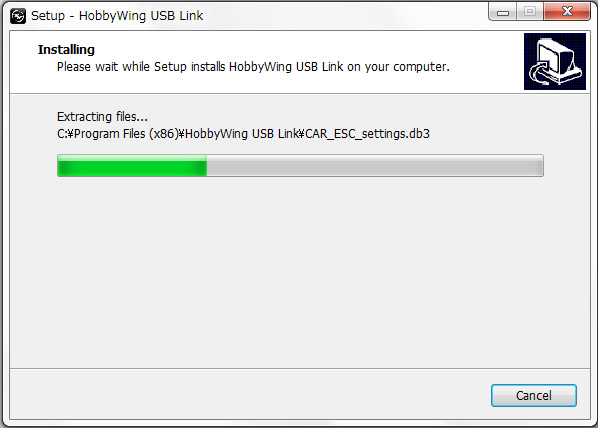
インストールが開始されますのでしばらくお待ち下さい。
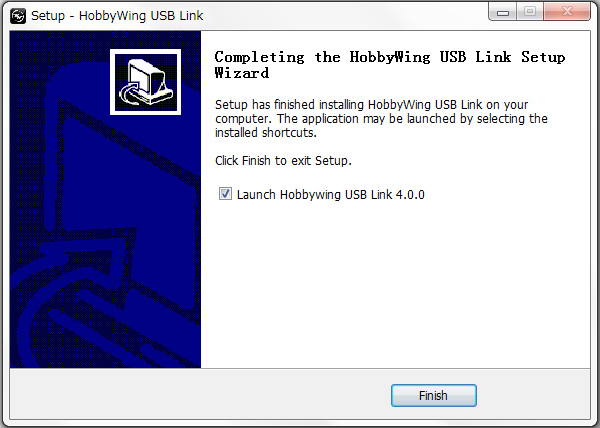
インストールが完了しました。「Finish」をクリックして下さい。
■項目2) ソフトウェアの使用
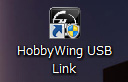
Windowsデスクトップ上の 「Hobbywing USB Link」 のアイコンをダブルクリックします。
もしパソコンがインターネットに接続されていれば、最新のソフトウェアがある場合はアップデートのダイアログボックスが表示されます。
ソフトウェアを更新する場合は 「ダウンロード」 をクリックして下さい。そうでない場合はキャンセルをクリックして下さい。後でヘルプ→アップデートをクリックすると更新できます。
■項目3) ユーザーインターフェース
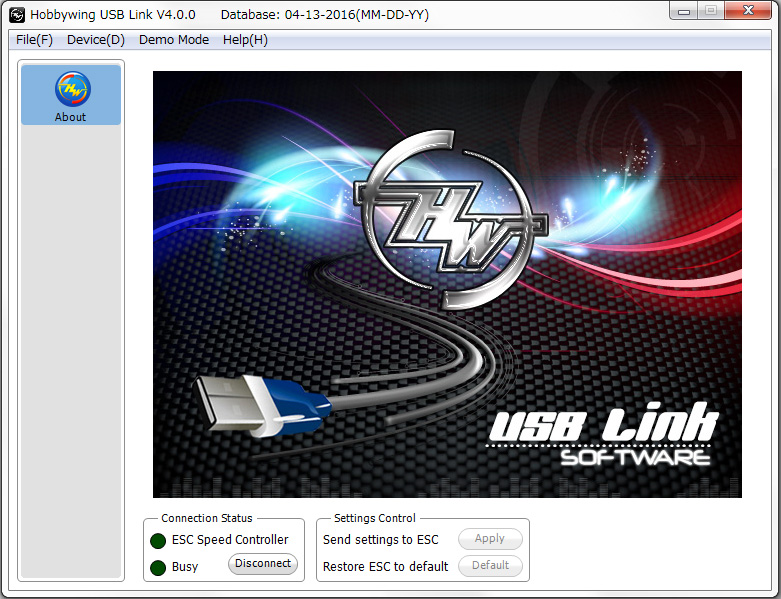
ソフトウェアを立ち上げると上記の画面が表示されます。「USB Link V5.1.0」 2025.7.19現在
これがUSB Link Softwareの初期画面です。
画面上部には4つのメニュータブがあり、様々な動作を行うことができます。
「File」
English : 画面の表記を英語表示にします。
中国語 : (日本のPCではメニューが文字化けを起こしている可能性があります。) 画面の表記を中国語表示にします。
Export Setting : セッティングをデータファイルとしてPCに保存します。
Import Setting : PCに保存したデータファイルを読み込みます。
Print Setting : セッティングを印刷します。
Exit : USB Link Softwareを終了します。
「Device」
ESC Speed Controller : 接続したESCスピードコントローラーの設定モードに切り替わります。
LCD Program BOX : 接続したプログラムボックスの設定モードに切り替わります。
「Demo Mode」
ESCスピードコントローラーを接続した状態をデモ体験することが可能です。
「Help」
Help : ヘルプを表示します。
About : クレジットを表示します。
Update : ご使用中のUSB Link Softwareのソフトウェアがインターネット上で公開されている物より古い場合、インターネットを介して最新のソフトウェアにアップデートすることが可能です。
■項目4) ESC及びプログラミングボックスとの接続方法
ホビーウイング USBリンクはESCやプログラムボックスのソフトウェアアップデート、およびESCのプログラム設定に使用する事ができます。
デバイス選択
ホビーウイング USBリンクを実行して、接続したいデバイスを選択して下さい。
接続
プログラムBOXを、アップデートしたい場合は、すぐにUSBケーブルを接続して下さい。

もしESCのアップデートをしたい場合、以下の手順に従って下さい
1) ESCからのプログラムBOX接続ケーブルを、プログラムボックスに接続します。
2) プログラムボックスとコンピュータをUSBケーブルで接続します。
3) ESCとバッテリーを接続します
4) ESCのスイッチを入れます
■項目5-1) 旧マルチファンクションプログラムボックス のアップデートを行う場合
(一部画像は、旧タイプを流用しております)
※ XR10PRO G2 の最新ファームバージョンは 『XR-4.4.09』 です。 2020/12/10 現在
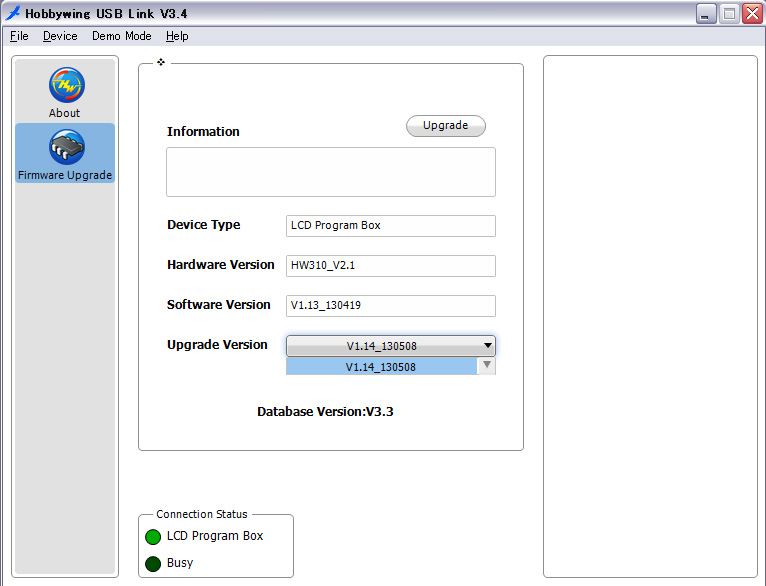
「Device」 → 「LCD Program Box」 → 「Firmware Upgrade」 をクリックし、Upgrade Versionから最新のソフトウェアバージョンを選びます。
ソフトウェアのバージョンを選択し 「Upgrade」 をクリックすることでプログラムボックスのアップデートが行われます。
■項目5-2) 旧タイプの 『2in1プログラムボックス』 のアップデートを行う場合
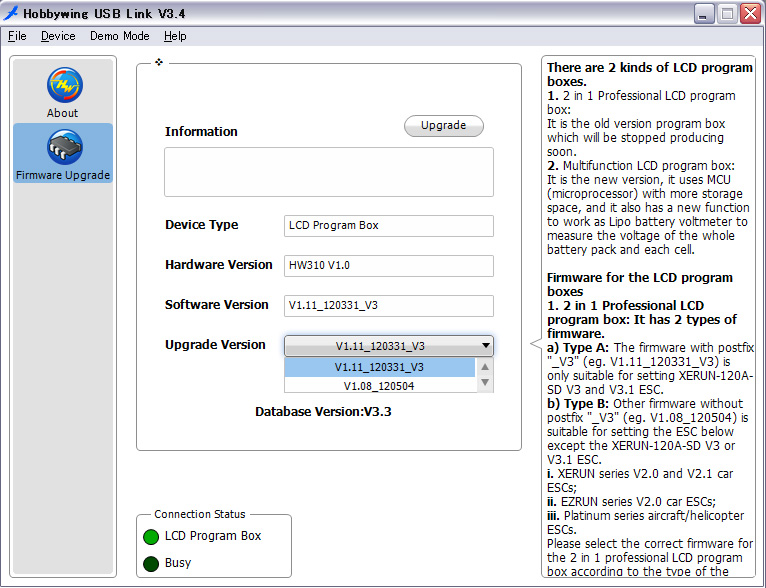
「Device」 → 「LCD Program Box」 → 「Firmware Upgrade」 をクリックし、Upgrade Versionから任意のソフトウェアバージョンを選びます。
※V3〜V3.1シリーズをご使用頂く場合、必ず、2in1 Program Boxのソフトウェアを 「V1.11_120331_V3」 にして頂く必要があります。
★「V1.13_・・・」は車用では使用しません。
※XeRUN V2.1、エクストリームストック、ジャストックをご使用頂く場合、2in1 Program Boxのソフトウェアを 「V1.08_120504」にして頂く必要があります。
※マルチファンクションプログラムBOXは、V2.1〜V3.1、XR10PROG2シリーズまで使用できます
ソフトウェアのバージョンを選択し 「Upgrade」 をクリックすることでプログラムボックスのアップデートが行われます。
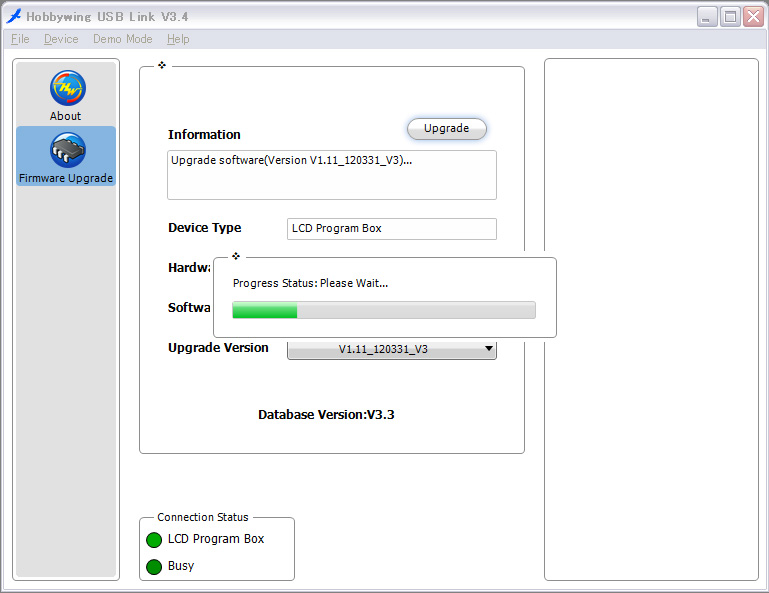
■項目6) ESCスピードコントローラーの設定 XeRUN V3〜V3.1シリーズの場合
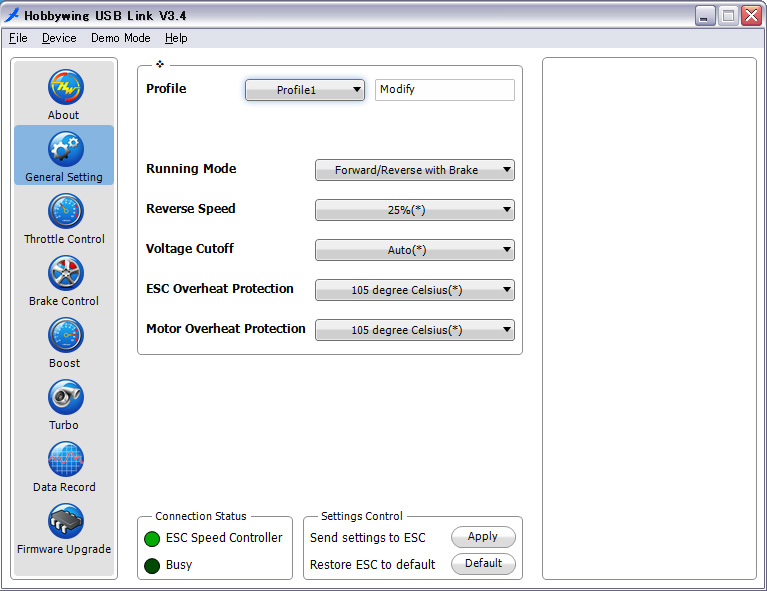
「Device」 → 「ESC Speed Controller」をクリックすることで上記画面のような設定画面を呼び出すことができます。
「General Setting」 : プロファイル設定と基本設定を行います。
「Throttle Control」 : スロットル設定を行います。
「Brake Control」 : ブレーキ設定を行います。
「Boost」 : ブースト設定を行います。
「Turbo」 : ターボ設定を行います。
「Date Record」 : 直前走行時のESC最大温度、モーター最大温度、バッテリー最小電圧、モーターの最大回転数を確認できます。
「Firmware Upgrade」 : ESCスピードコントローラーのアップデートデートが可能です。
設定変更を保存したい場合は画面右下の 「Apply」 ボタンをクリックして下さい。
設定を初期状態に戻したい場合は画面右下の 「Default」 ボタンをクリックして下さい。
■項目7-1) ESCスピードコントローラーのアップデート XeRUN V3〜V3.1シリーズの場合
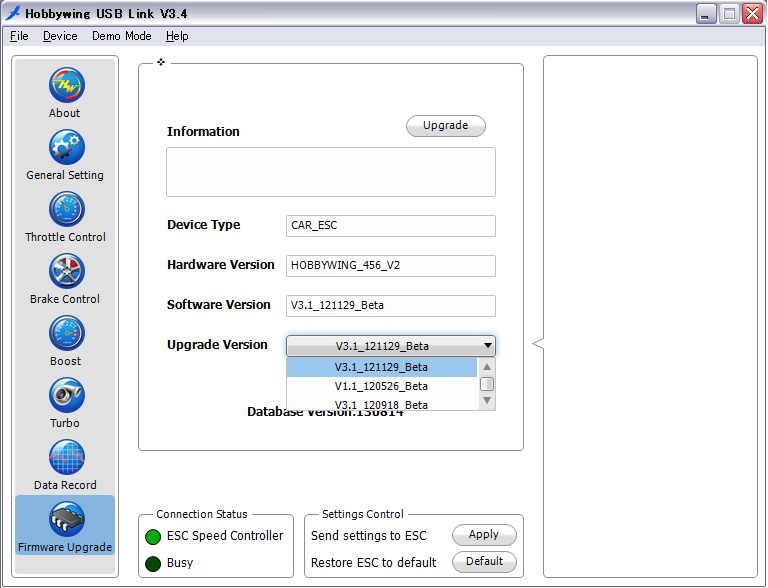
「Device」 → 「ESC Speed Controller」 → 「Firmware Upgrade」をクリックし、Upgrade Versionから任意のソフトウェアバージョンを選びます。
ソフトウェアのバージョンを選択し 「Upgrade」 をクリックすることでESCスピードコントローラーのアップデートが行われます。
注意:アップグレード後、ESCは工場出荷設定に戻ります。スロットル範囲設定等をもう一度、設定し直して下さい。
また、ごく希に、アップデートが途中で中断されることがあります。
その際は、もう一度、 「Upgrade」 をクリックし、アップグレード作業を行って下さい。
■項目7-2) ESCスピードコントローラーのアップデート XeRUN 90、120A や エクストリームストックの場合
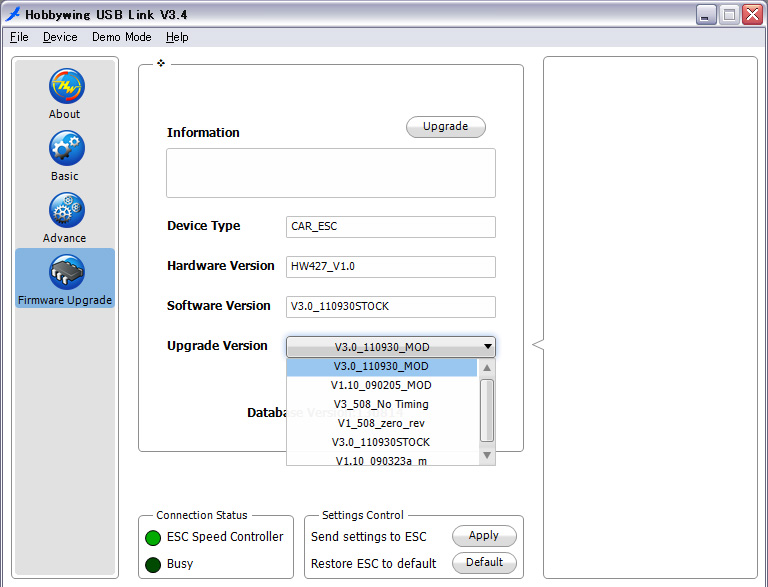
ノンブースト(ゼロタイミング)仕様にする場合は、【V3_508_No Timing】を選択してください。
「Device」 → 「ESC Speed Controller」 → 「Firmware Upgrade」をクリックし、Upgrade Versionから任意のソフトウェアバージョンを選びます。
ソフトウェアのバージョンを選択し 「Upgrade」 をクリックすることでESCスピードコントローラーのアップデートが行われます。
注意:アップグレード後、ESCは工場出荷設定に戻ります。スロットル範囲設定等をもう一度、設定し直して下さい。
また、ごく希に、アップデートが途中で中断されることがあります。
その際は、もう一度、 「Upgrade」 をクリックし、アップグレード作業を行って下さい。
★V3.1のファームアップデート「Hobbywing USB Link V3.43」に更新すると項目4のブーストは、タイミング設定のみになりますが、故障ではありません
※2014/7/31 ホビーウイングドライバーの原篤志選手やアンディ ムーア選手による18か月のテストをへて新しいファームウェア V3.2_140627_Beta にアップデートされました。アップデートすることによりフルブレーキや素早いブレーキ時の制御の向上、ブースト&ターボ時のモーターへの発熱改善されました。
※アップデートによりブーストタイミング設定のみで最適な組み合わせになり4B〜4E項目が省略されます。